Ако решите да се регистрирате с вашето Facebook Login, щракнете върху бутона Facebook и след това въведете своя Facebook вход и парола, за да се свържете с Pinterest. Ако вече сте влезли във Facebook, ще бъдете отведени директно до началната ви страница на Pinterest. Когато влизате във Facebook, имате възможност да разрешите на Pinterest да публикува дейността си във вашата времева линия във Facebook. За да влезете в Pinterest с Facebook, трябва да използвате формата на Facebook на Timeline.
Влизането в Pinterest с вашия акаунт в Twitter работи по същия начин. Чудите се как да използвате Pinterest с Twitter? Ако влезете с Twitter, Pinterest може:
Може би все още не сте сигурни дали искате да свържете вашите Facebook и / или Twitter акаунти към Pinterest. Няма проблем. Регистрирайте се вместо това използвайте имейл адреса си. Винаги можете да свържете Pinterest с Facebook и Twitter по-късно в Настройки на акаунта.
Ако решите да се регистрирате с имейл адреса си, ще трябва да дадете на Pinterest няколко части информация. За да създадете своя акаунт, трябва да предоставите:
Pinterest не е само за хора. Бизнесът може да се възползва от популяризирането на продуктите на Pinterest. Можете да се присъедините към Pinterest като бизнес или да преобразувате съществуващия си личен акаунт в бизнес акаунт в Pinterest на business.pinterest.com. Много фирми използват Pinterest за увеличаване на продажбите и интерес към своята марка и продукти. Можете да прочетете няколко казуса, показващи как точно някои предприятия се възползват от манията на Pinterest. След това използвайте наученото и развийте собствен бизнес!
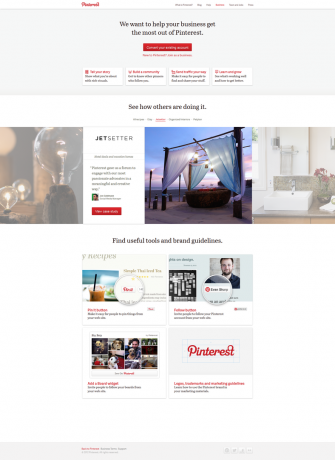
2.5 Бутонът Pin-It (Bookmarklet)
След като създадете своя Pinterest акаунт, първото нещо, което трябва да направите, е да инсталирате бутона Pin-It (или „bookmarklet“) в лентата на отметките на вашия браузър.
Pinterest обяснява, „След като бъде инсталиран във вашия браузър, бутонът„ Pin It “ви позволява да вземете изображение от всеки уебсайт и да го добавите към един от своите Pinboards. Когато свързвате от уебсайт, ние автоматично хващаме връзката към източника, за да можем да кредитираме оригиналния създател. “
Вземете бутона „Закрепете го“, като задържите курсора надолу до връзката About в лентата с инструменти Pinterest и кликнете върху „Pin It Button“ или като посетите http://about.pinterest.com/goodies/.
Уверете се, че е показана лентата на отметките на браузъра ви и след това плъзнете бутона Pin It към лентата с отметки. Сега, когато сърфирате в Интернет, можете да щракнете върху бутона Pin It в лентата на отметките, за да прикачите изображение. Всеки пин, добавен с помощта на връзките за отметки Pin It обратно към уебсайта, от който идва.
Нека опитаме! Посетете всеки уебсайт, който ви харесва, който включва поне едно изображение и след това кликнете върху бутона Pin It, който току-що добавихте към лентата с отметки на браузъра си. Когато щракнете върху бутона Pin It, браузърът ви ще показва миниатюри на всички изображения на страницата. Кликнете върху изображението, което искате да закачите. Появява се изскачащ прозорец, в който можете да изберете към кои от дъските си искате да прикачите изображението. Можете (и трябва) да въведете описание на изображението. Ако изображението, което приковавате, е на продукт за продажба, включете цената в описанието си. Пиновете, които включват информация за цените, ще бъдат индексирани в секцията Подаръци на Pinterest.com, където можете да разглеждате подаръци в различни ценови диапазони.
След като изберете дъска и въведете описание, просто кликнете върху бутона „Закрепете го“ и сте готови! Вече имате опции да видите своя пин и да щракнете върху него. Можете да затворите този прозорец, ако желаете, или в зависимост от браузъра, който използвате, прозорецът може да се затвори самостоятелно.
3. Езикът на Pinterest
Жаргонът на Pinterest е доста прям. Вие "прикачвате" изображения (или видео) към "дъска". Изображенията могат да бъдат закачени от мрежата или да бъдат качени от потребителя. Хората или фирмите, които фиксират изображения, се наричат „Pinners“.
3.1 Пин / Repin
Когато видите нещо, което ви харесва в уебсайта или мобилното приложение на Pinterest и кликнете върху бутона „Repin“, вие сте „Прикрепете“ това изображение към една от вашите собствени „дъски“. Когато “Repin”, ще бъде включена следната информация вашият щифт:
- Връзка към профила на потребителя на Pinterest, чието изображение сте препотвърдили
- Връзка към дъската, на която са го приковали
- Връзки към оригиналния щифт и платката, към която го е приковал потребителят
3.2 Борд
Pinterest ви създава няколко дъски по подразбиране, за да започнете. Те включват:
- Продукти, които обичам
- Любими места и пространства
- Книги, които си заслужават да четат
- Моят стил
- За дома
Можете да запазите тези дъски по подразбиране, да ги преименувате или да създадете напълно нови дъски. Ще научим повече за това как да използвате Pinterest за организиране на вашите дъски и създаване на секретни табла в глава 6.
3.3 Следва
„Следване“ на други потребители на Pinterest е чудесен начин да откриете ново съдържание. Вашата страница на Pinterest показва фиби от хора и фирми, които следвате. Ако Pinterest има предложения от хора, които да следвате, те ще бъдат посочени в лявата част на началната ви страница на Pinterest. За да последвате потребител на Pinterest, щракнете върху бутона Следване до името им или щракнете върху името им, за да стигнете до страницата на потребителския им профил. От страницата на потребителския профил на всеки потребител на Pinterest можете да изберете да следвате всички или да следвате конкретни табла, създадени от този потребител.
Разгледайте: 10 потребители, които трябва да следвате в Pinterest Разгледайте го на Pinterest: 10 потребители, които трябва да следватеНе е тайна, че сме големи фенове на Pinterest тук в MakeUseOf. Виртуалният борд за подреждане на Интернет ни помогна да отсъстваме много час, губейки се в многото снимки, идеи и публикации ... Прочетете още
3.4 Харесва
„Харесване“ на щифт ви позволява да запазите този пин, без да го приковавате към една от вашите собствени дъски. Можете да видите всичко, което ви е харесало в Pinterest в раздела Харесвания на страницата на вашия профил. Много хора, с които съм говорил, казват, че никога не използват функцията Like. Ако им харесва щифт, винаги го връщат на някоя от собствените си дъски. Алтернативно, много хора използват функцията Like, за да следят игли, за които все още не разполагат със специална дъска. Винаги можете да видите щифтовете, които сте харесали, и да ги закачите по-късно на дъска.
"Харесвам" щифтове, които мисля, че са много добри, но не са достатъчно добри за повторение или не са нещо, с което бих искал да се асоциирам директно. " - Mischa Fierer, Pinterest потребител [чрез quora.com]
„… Използвам„ като “[когато] виждам нещо, което би направило страхотен подарък за някой, който ме следва на Pinterest. Харесванията са чудесен начин да следите споменатите елементи, без да предупреждавате споменатия последовател за неговото съществуване. Особено удобно е през празничния сезон. " - Кат Ли [чрез quora.com] * Забележка: Pinterest потребители, които „следват“, можете да видите вашите харесвания, така че това може да не работи, ако вашите последователи посетят раздела „Харесвания“ на страницата на вашия профил.
4. Начална страница на Pinterest
Добре, време е за шоу. Началната ви страница на Pinterest показва скорошни щифтове от всички Pinners и дъски, които следвате.
4.1 Следва
От лявата страна на началната ви страница на Pinterest може да видите списък с приятели, които да следвате (ако Pinterest има някакви предложения, в зависимост от това дали сте свързали акаунта си във Facebook или Twitter).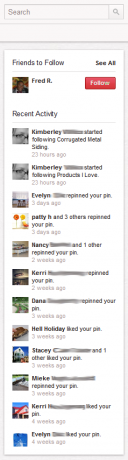
Да следваш някого в Pinterest е точно като да следваш някого в Twitter или да си приятел с някого във Facebook. Ще можете да видите техните пинове, табла (с изключение на секретни табла - повече за това по-късно), коментари и харесвания. Щракнете върху бутона „Следване“ до името на потребителя, за да следвате всичко, което прикачите към създадените от тях дъски. Ако искате да следвате само конкретни табла, кликнете върху името на човека и след това изберете кой от техните табла искате да следвате.
Не забравяйте, че не е нужно да познавате лично някой, който да ги следва на Pinterest. Разширявам се!
Можете също да поканите приятели да използват Pinterest или да търсите приятели, които вече са потребители на Pinterest. Кликнете върху стрелката вдясно от вашата снимка и име в лентата с инструменти на Pinterest и изберете Поканете приятели или Намерете приятели. Можете или да въведете отделни имейл адреси на хора, които бихте искали да поканите, или можете да свържете Facebook, Gmail или Yahoo! сметки. Ако решите да свържете външен акаунт, Pinterest ще покаже списък с вашите контакти от този акаунт и можете да изберете кой от тези хора, които искате да поканите в Pinterest.
4.1.1 Скорошна активност
Началната ви страница на Pinterest показва списък с „Последни дейности“ в лявата част на страницата. Тук можете да видите известия като:
- Когато някой върне едно от щифтовете ви
- Когато някой хареса едно от твоите щифтове
- Когато някой започне да следва вас или една от вашите дъски
4.1.2 Пинове
Има причина началната ви страница на Pinterest да показва щифтове от хора, които следвате. Следвайки някого (или нечий съвет), казвате, че се интересувате от този тип съдържание. Следователно началната ви страница трябва да бъде запълнена с щифтове, които ще харесате.
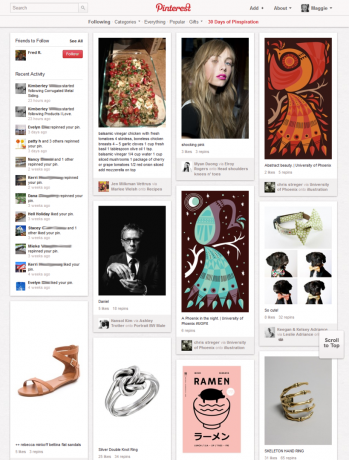
Потребителска връзка, чрез връзка, Име на борда
Отидете на началната си страница на Pinterest и кликнете на щифт, който ви хваща окото. Нека да разгледаме каква информация е включена в щифта.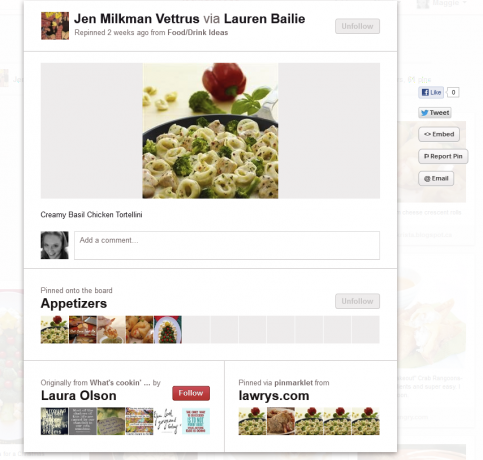
Repin, харесвам и коментар
Щракването върху щифт ще покаже изображението в пълен размер на този щифт. Тук можете да намерите много различна информация за щифта, включително информация за оригиналния щифт и, разбира се, оригиналния източник на изображението. Кликнете върху изображението в пълен размер, за да посетите уебсайта, от който произлиза първоначално изображението. Това е Pinterest в най-добрия случай, свързвайки Pinterest потребителите с оригиналните създатели на нещата, които обичат.
Задръж на мишката върху изображението в пълен размер на чуждия щифт разкрива бутоните Repin, Like и Comment. Кликнете върху Repin, за да прикачите изображението към една от вашите собствени дъски. Натиснете бутона „Like“, за да запазите щифта в раздела „Like“ във вашия профил.
За да коментирате изглед на миниатюра на щифт, задръжте курсора на мишката върху миниизображението и кликнете върху бутона Коментар. За да коментирате, докато гледате щифт в пълен размер, напишете коментара си в полето за коментар под изображението.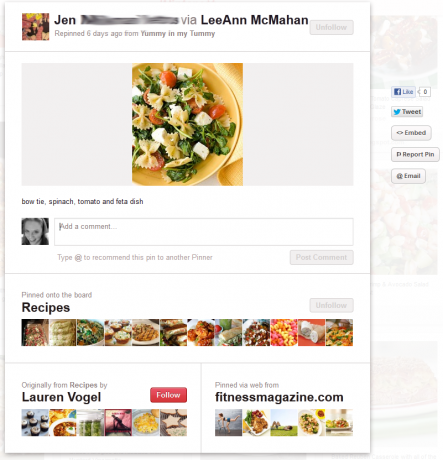
Споменаване на друг потребител на Pinterest (@)
Можете да споменете друг потребител на Pinterest във вашите коментари, ако следвате поне един от техните табла. Подобно на Twitter, напишете символа @, последван от потребителското им име (напр. @username) и списък с потенциални съвпадения ще се зареди, което ви позволява да щракнете върху човека, когото искате да споменете във вашия коментар.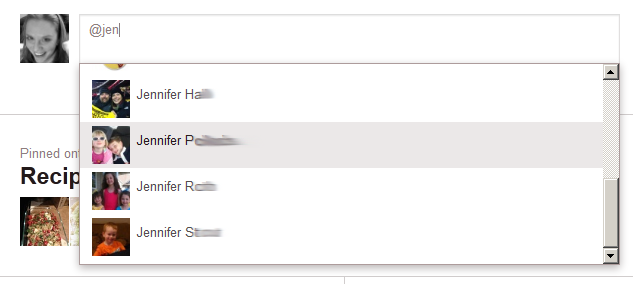
4.1.3 Предупреждение за нови пинове
Подобно на съобщението „Нови публикации“ в горната част на вашата Facebook News Feed, Pinterest ви уведомява, ако нови пинове са били публикувани от последния презареждане на началната ви страница. Кликнете върху връзката New Pins, за да видите нови пинове.
4.1.4 Превъртете нагоре
Една малка, но наистина приятна характеристика на превъртането през началната страница на Pinterest е, че подобно на Energizer Bunny, тя просто продължава… и върви… и върви. Докато превъртате, повече страници се зареждат на страницата и можете да продължите да разглеждате красиви щифтове от хората и дъските, които следвате. Ако искате да се върнете обратно в горната част на началната страница, просто щракнете върху раздела „Превъртете до горе“, който се показва в долния десен ъгъл на екрана.
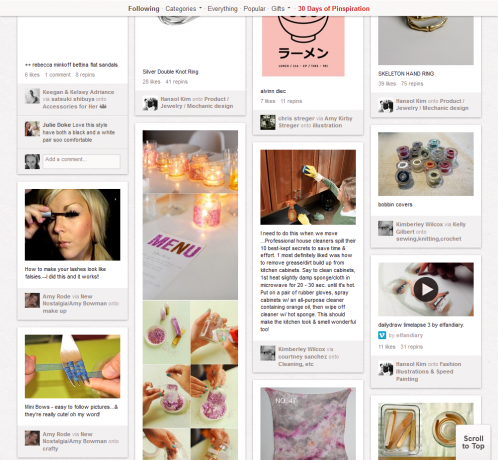
5. Вашият Pinterest профил
Кликването върху вашето име или снимка в лентата с инструменти на Pinterest (в горната част на началната и повечето други страници на Pinterest) ви отвежда до страницата на вашия профил. Тук можете да преглеждате и редактирате свои собствени дъски и щифтове. Ще поговорим повече за това по-късно в Глава 6, Вашите Pinterest съвети.
5.1 Настройки
Екранът с настройки е мястото, където можете да управлявате настройките на вашия акаунт и информацията за обществения профил. Това е и мястото, където можете да деактивирате своя акаунт в Pinterest. Достъп до Настройки, като задържите курсора на мишката върху стрелката на падащото меню до името си в лентата с инструменти на Pinterest и кликнете върху връзката Настройки.
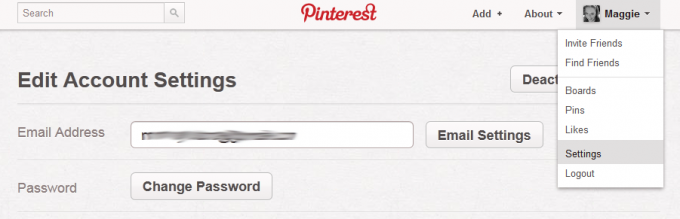
5.1.1 Настройки на акаунта
Отново това е доста ясно. Под Редактиране на настройките на акаунта можете да актуализирате имейл адреса си, да промените паролата си, да зададете предпочитания от вас език (от януари 2013 г., опциите включват английски, испански, френски, португалски, холандски и немски) и посочете пола си (мъж, жена или Неопределен).
5.1.2 Настройки на имейл
Имате много контрол върху това кога Pinterest ще ви изпрати имейл. Кликнете върху бутона Настройки за електронна поща на страницата Настройки. Тук можете да определите дали (или колко често) Pinterest ще ви изпраща известие по имейл за активност във вашия Pinterest акаунт. Изберете дали искате да получавате известие по имейл, когато:
- Някой харесва щифта ви
- Някой върне щифта ви
- Нов човек ви следва
- Някой коментира вашия пин или е споменат в коментар
- Приятел от един от свързаните ви акаунти в социалната мрежа се присъединява към Pinterest
- Някой ви кани на групов съвет
- Към груповата дъска се добавя нов щифт
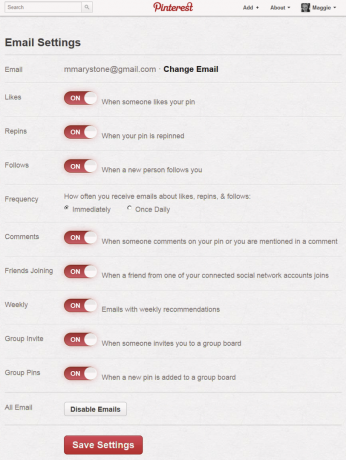
Можете също така да посочите колко често получавате имейли за харесвания, повторения и последвания (веднага или веднъж дневно) и дали искате да получавате имейли с препоръки за седмица. И накрая, можете да деактивирате всички имейли от Pinterest, като кликнете върху бутона Disable Emails в долната част на тази страница.
5.1.3 Информация за профила
Информацията за вашия профил може да бъде въведена и променена от страницата с настройки. Тук можете да промените вашето име и фамилия, вашето потребителско име за Pinterest и изображението на вашия профил. Имате възможност да качите изображение на потребителския профил или можете да кликнете върху бутона „Обнови от Facebook“, а Pinterest ще използва текущата ви снимка в профила във Facebook.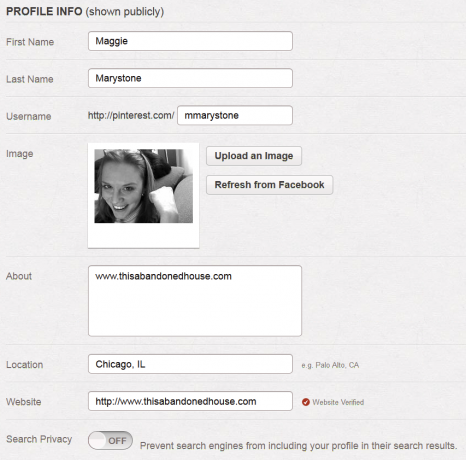
Bio
Полето About е вашият шанс да споделите малко информация за себе си с други потребители на Pinterest. Има ограничение от 200 знака, така че изберете думите си разумно!
уебсайт
Ако притежавате уебсайт, можете да използвате функцията за проверка на уебсайта на Pinterest, за да покажете, че сте собственик на уебсайта във вашия профил в Pinterest. След като потвърдите уебсайта си, до вашия домейн в резултатите от търсенето в Pinterest се показва отметка, а пълният ви адрес и отметка на уебсайта се показват във вашия профил на Pinterest. Стъпките за проверка на вашия уеб сайт зависят от няколко променливи. Публикация от 24 октомври 2012 г. на support.pinterest.com казва: „В момента можете да потвърждавате само домейн от най-високо ниво, като www.example.com. За повечето блогъри препоръчваме да използвате опцията за мета етикет HTML, за да потвърдите блога си. За съжаление потребителите на WordPress понастоящем няма да могат да проверяват своите блогове. " виждам support.pinterest.com за повече информация как да потвърдите уебсайта си.
Поверителност на търсенето
Искате ли търсачки като Google и Bing да включват профила ви в Pinterest в резултатите от търсенето им? Можете да включите или изключите поверителността на търсенето на страницата с настройки. Превърнете поверителността на търсенето в позиция „Изключено“, за да предотвратите показването на потребителския ви профил в резултатите от търсещите машини.
5.1.4 Социални мрежи
В долната част на страницата Настройки можете да управлявате няколко опции, свързани с вашите акаунти в социалната мрежа.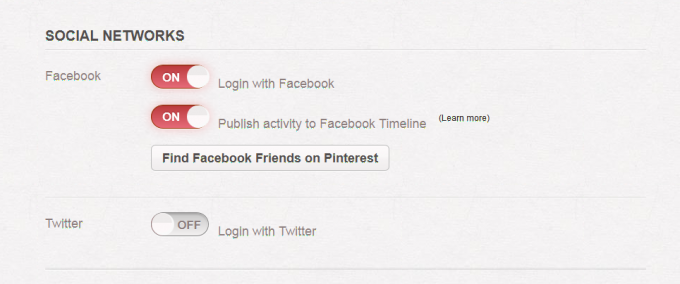
Опциите за Facebook включват влизане с вашия акаунт във Facebook, публикуване на вашата Pinterest дейност във вашата времева линия във Facebook и бутон за намиране на приятели във Facebook в Pinterest.
Ако предпочитате да влезете в Pinterest с вашия акаунт в Twitter, можете да активирате тази функция тук.
5.1.5 Деактивиране на акаунта
Бутонът за деактивиране на акаунта се появява в горната част на страницата с настройки. Деактивирането на вашия акаунт означава, че вашият профил, щифтове и дъски вече няма да бъдат налични в Pinterest. Ако сте свързали профила си с Facebook или Twitter, тези връзки също ще бъдат премахнати. Както Pinterest предупреждава, „Вие трябва да деактивирате акаунта си само ако вече не използвате Pinterest. Деактивирането няма да освободи вашето потребителско име или имейл адрес за използване в друг акаунт в Pinterest. Ако искате да продължите да използвате Pinterest, направете промени в настройките на тази страница, вместо да деактивирате. “
5.1.6 Бутон за редактиране на профил
Ето още един начин за достъп до настройките на вашия акаунт: щракнете върху бутона Редактиране на профил на страницата на вашия профил, разположен на лентата с инструменти над дъските ви.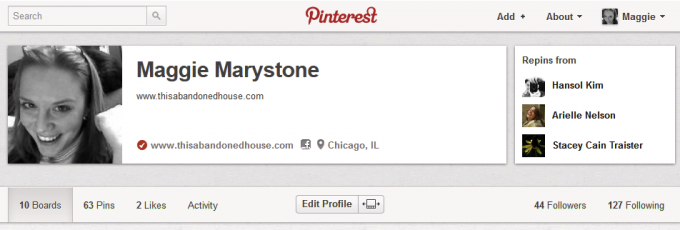
6. Вашите Pinterest бордове
Таблата са начинът, по който организирате своите пинове на Pinterest. Прегледайте вашите дъски на страницата на вашия профил в Pinterest, достъп до които щракнете върху вашето име или изображение на профила в лентата с инструменти Pinterest в горната част на страницата.
6.1 Обществен vs. Тайна
Наскоро Pinterest пусна „Тайните дъски“. Тайните табла са точно това - дъски, които са секретни и се виждат само за вас и хората, които сте упълномощили. В момента можете да създадете до три секретни дъски. Тайните табла са чудесни за проследяване на подаръци и други изненади за хората от живота ви. Но това не е единственият начин да използвате Тайните табла. Планиране на партита, сватбени детайли, удоволствия за виновни - всичко това са страхотни кандидати за тайни табла. Накратко, създайте Secret Board за щифтове, които бихте предпочели да запазите за себе си или избрана група!
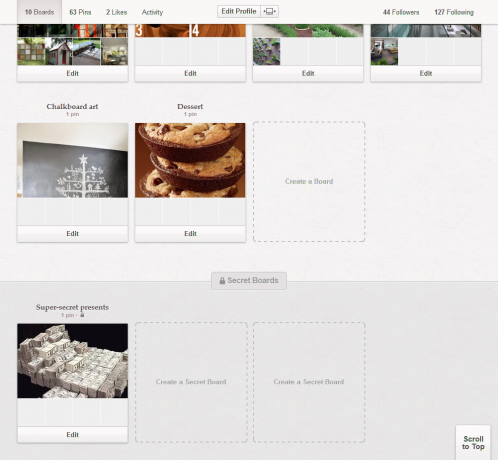
Ето едно бързо проучване на случая: Мата търговци, малък моден бизнес в Чикаго използва Secret Boards на Pinterest като начин за сътрудничество на техните дизайнери. Въпреки че те все още не искат публиката да гледа техните дизайни, тези модни дизайнери използват Pinterest за бърз и ефективен обмен на идеи и вдъхновение помежду си.
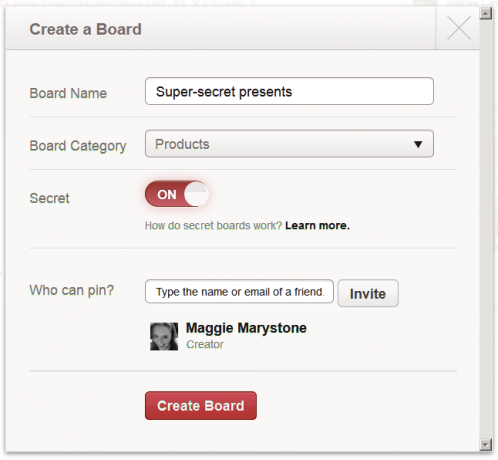
6.2 Създаване на Нова дъска
Кликнете върху връзката Създаване на борда на страницата на вашия профил, за да започнете нов пинборд.
6.2.1 Информация
Наименувайте дъската и изберете категорията на дъската. Посочете дали този съвет трябва да е таен или не. (Тази опция е деактивирана, ако сте достигнали максимума си от три секретни дъски.)
6.2.2 Разрешения
Можете също така да изберете кой може да се прикачи към новата ви дъска. Поканата на други потребители на Pinterest да се закачат на вашия съвет е чудесен начин за сътрудничество.
6.3 Пренареждане на реда на пиновете (все още не можете ...)
От страницата на потребителския ви профил щракването върху една от дъските ви ще покаже всичко, което сте прикрепили към нея. За съжаление, понастоящем не можете да пренаредите реда на щифтовете на дъските си. Те се показват в реда, в който сте ги закрепили, първо най-новите. Много хора биха искали да могат да пренареждат щифтовете си. Pinterest има страхотна история на въвеждането на заявени от потребителите функции, така че бих се обзаложил, че тази функция ще бъде налична в не толкова далечното бъдеще.
6.4 Редактиране на съществуващата дъска
Въпреки че не можете да пренаредите щифтове на дъската си, можете да редактирате някои функции на съществуваща дъска. Кликнете върху един от дъските на страницата на вашия профил и след това натиснете бутона „Редактиране на дъската“ под името на борда (или като алтернатива, кликнете върху бутона „Редактиране“ под дъската на страницата на вашия профил) Този екран ви позволява да редактирате заглавието, описанието и категорията на дъската. Можете също да поканите (или премахнете) сътрудници - други хора, на които е разрешено да се закачат във вашия съвет.
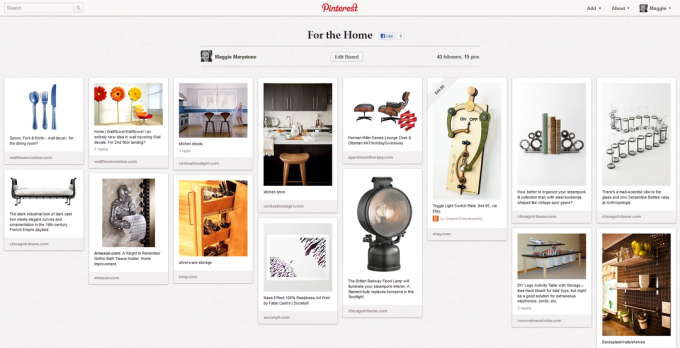
6.4.1 Как да използвате капаците на Pinterest Board
Pinterest ви позволява да изберете кой от щифтовете на дъската да се използва като капак на дъската. Има два начина да изберете капак на дъската. От страницата на вашия профил задръжте курсора на мишката върху една от дъските си и ще се появи бутон „Редактиране на корицата на дъската“. Щракнете върху него. Сега можете да кликнете върху всички изображения на тази дъска и да изберете едно, което да бъде корицата на дъската, като щракнете върху бутона „Задаване на корицата“. Освен това можете да щракнете върху една от дъските си, за да видите всички щифтове на нея. Задръжте курсора на мишката върху всеки щифт и се появява бутон „Set Board Cover“. Кликнете върху бутона Задаване на корицата на дъската върху кое изображение, което искате да зададете като корица на дъската.
6.5 Пренареждане на дъски
Да се върнем към страницата на потребителския ви профил, която показва всички ваши дъски. Ако искате да пренаредите дъските на тази страница, просто кликнете върху бутона Пренареждане на дъските, разположен до бутона Редактиране на профила на страницата на вашия профил. Сега можете да плъзнете и пуснете дъските си, за да ги пренаредите. Щракнете върху бутона за отметка, когато приключите, за да запазите подреждането.
7. Създаване на щифт
Вече разбрахме как да прикачваме изображения от интернет чрез бутона Pin It в лентата на отметките на браузъра си. Знаете ли, че има други начини за създаване на щифт?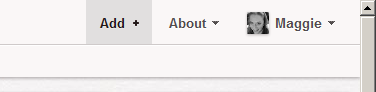
7.1 От Pinterest.com
Кликнете върху връзката „Добавяне +“ в горния десен ъгъл на почти всяка страница на Pinterest.com. Ще ви бъдат предложени три опции: Добавяне на щифт, качване на щифт или създаване на дъска.
7.1.1 Добавете щифт
Защо бихте искали да добавите карфица по този начин, а не да използвате отметката Pin It? Кажете например, че разглеждате интернет от компютъра на приятеля си и попадате на изображение, което бихте искали да прикачите към една от дъските си в Pinterest. Дори ако вашият приятел има бутона Pin It в лентата на отметките на браузъра си, той ще бъде свързан с профила на вашия приятел в Pinterest, а не с вашия. Какво да правя? Просто влезте в Pinterest.com и кликнете върху връзката „Добавяне +“ в горната част на страницата. След това кликнете върху „Добавяне на щифт“ и поставете (или въведете) URL адреса на страницата, на която сте видяли изображението, което искате да закачите. След това кликнете върху бутона Find Images. Кликнете върху изображенията, докато намерите това, което искате да закачите. Изберете дъската, към която искате да прикачите изображението, и въведете описание на щифта. След това кликнете върху бутона Pin It и сте готови!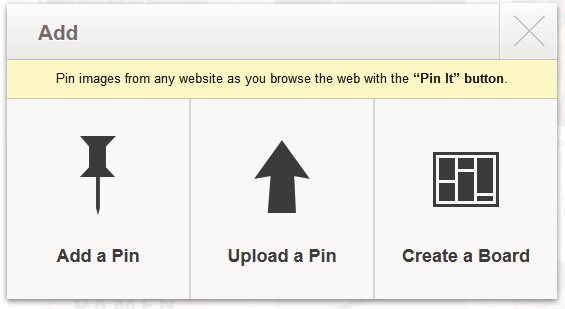
7.1.2 Качване на щифт
Ако решите да качите щифт, можете да качите JPG, PNG или GIF файл от вашия компютър. Според Pinterest, „Можете да качите изображение с висока разделителна способност, но ще забележите промяна в качеството, след като качите файла - ние не показваме изображения с висока разделителна способност на Pinterest. ”
7.2 Опишете своя щифт
Докато Pinterest се фокусира интензивно върху изображенията (в края на краищата, за какво е пинборд?), Описанията също са много важни. Първо, добавянето на описание прави много по-вероятно други потребители да отразят или харесат вашето изображение. Следвайки най-добрите практики, въведете внимателно описание на щифта, включително информация за цените, ако е налична.
7.3 Вграждане на щифт на вашия уебсайт
Pinterest прави лесно вграждането на щифт на вашия уебсайт, като предоставя кода за вас. Когато гледате щифт в пълен размер, ще видите бутон за вграждане вдясно от изображението. Щракването върху бутона Embed показва екран, на който можете да промените ширината и височината на изображението и да копирате получения код в клипборда си.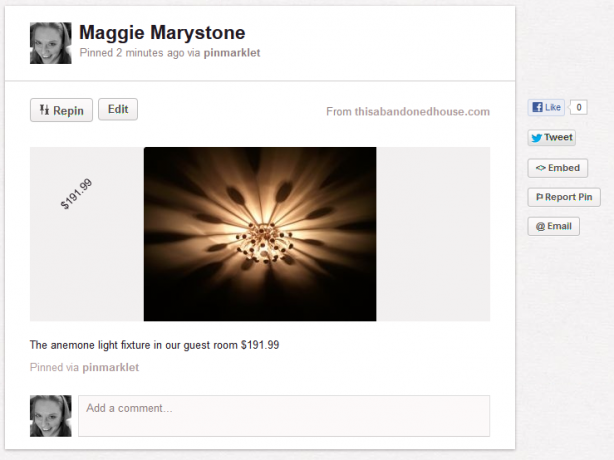
8. Проучване на Pinterest
Когато сте влезли в Pinterest.com, началният ви екран показва най-новите игли от хората и дъските, които следвате. За да разгледате други части на Pinterest, кликнете върху една от връзките под логото на Pinterest в горната част на екрана: Категории, Всичко, Популярни или Подаръци.
8.1 Категории
Разгледайте щифтове за любимите си интереси! Pinterest последно актуализира списъка си с категории през юли 2012 г. Тъй като все повече хора се присъединяват към Pinterest, очаквайте този списък да расте. Засега категориите включват:
- Животни
- архитектура
- Изкуство
- Автомобили и мотоциклети
- Знаменитости
- Направи си сам и занаяти
- Дизайн
- образование
- Филм, музика и книги
- Храна напитка
- градинарство
- Маниак
- Коса и красота
- Здраве и фитнес
- история
- Празници и събития
- Домашен декор
- хумор
- Илюстрации и плакати
- Децата
- Мъжка мода
- на открито
- Фотография
- Продукти
- кавички
- Наука и природа
- спортен
- татуировки
- технология
- пътуване
- Сватби
- Дамска мода
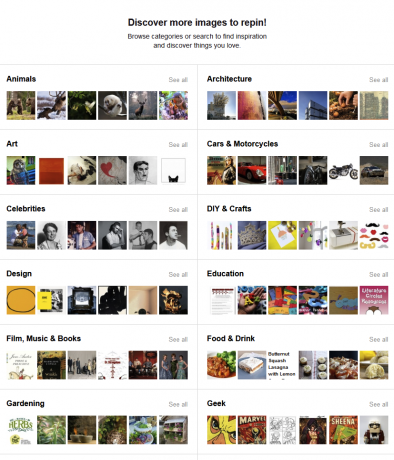
8.2 Всичко
Точно както се казва, щракването върху връзката Всичко показва всички скорошни обществени пинове. Това е чудесен начин да откриете интереси, хора и продукти, които дори не сте знаели, че ви харесват!
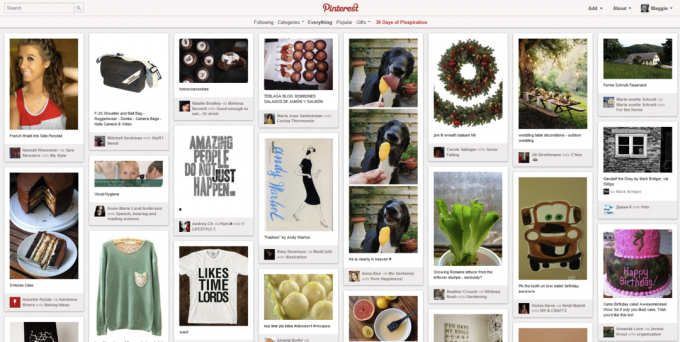
8.3 Популярни
Вижте какво печели Pinterest, като гледате популярни пинове.
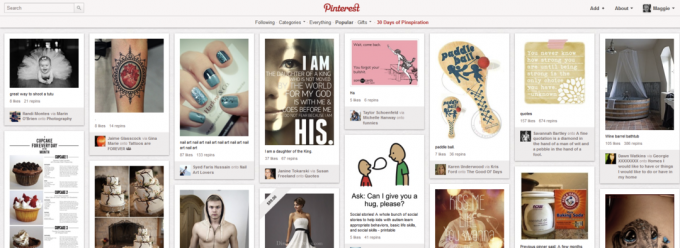
8.4 Подаръци
Това е една от най-добрите характеристики на Pinterest. Задръжте курсора на мишката върху връзката Подаръци и изберете ценови диапазон. Pinterest ще показва щифтове, които включват информация за цените. Можете не само да използвате това, за да намерите страхотни идеи за подаръци, но е забавно да разглеждате големи елементи от билети в категорията $ 500 +.

8.5 Специални събития
От време на време Pinterest ще промотира специално събитие като „30 дни на Pinspiration.“ Следете за връзки към специални събития и промоции.
8.6 Отчитане на „нежелателно съдържание или спам“, потребител или коментар
Ако попаднете на щифт, който смятате за неподходящ, можете да щракнете върху „Report Pin“ вдясно от изображението. Трябва да посочите защо докладвате щифта. Опциите включват:
- Голота или порнография
- Атакува група или индивид
- Графично насилие
- Омразна реч или символи
- Активно насърчава самонараняването
- Спам
- друг
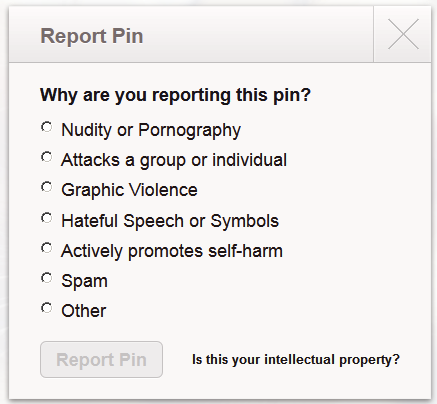
Pinterest казва: „Най-добре е да докладваме конкретни пинове, за да помогнем на нашия екип да намери неподходящото съдържание. Но ако в даден профил има много неподходящо съдържание, можете да подадете сигнал за целия потребител. “ Докладване на потребител от щракване върху иконата на флаг от дясната страна на информацията за потребителския профил в потребителския му профил страница.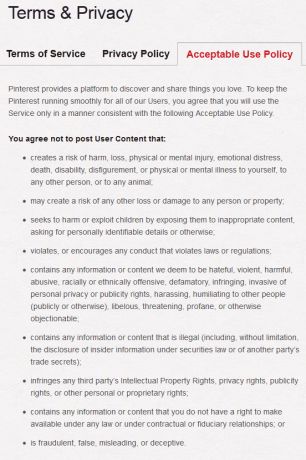
За да подадете сигнал за нежелателен коментар, прегледайте щифта в пълен размер и кликнете върху знамето отдясно на коментара.
8.7 Блокиране на друг потребител
Блокирането на друг потребител в Pinterest означава, че човек не може да ви следва или да взаимодейства с вашите пинове и обратно. Няма да можете да следите човека, когото блокирате или взаимодействате с техните пинове. За да блокирате потребител, посетете страницата на потребителския му профил и кликнете върху иконата на флага вдясно от информацията за неговия профил.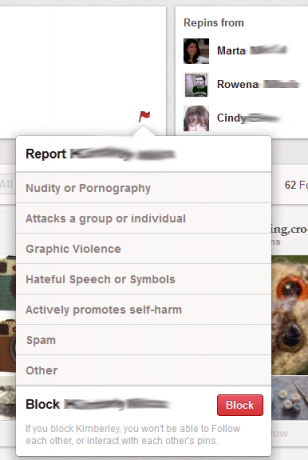
8.8 Заявки за функции
Pinterest активно поддържа заявки за функции от потребителите. Ако има функция на Pinterest, която искате да предложите, посетете support.pinterest.com и изпратете идеята си. Настоящите заявки за популярни функции включват „Предупреди ме, ако закрепя нещо два пъти“, „Реорганизиране на пинове“ и „Под-дъски“. Покажете подкрепата си за функция, която искате да видите, като гласувате за любимата си!
9. Сътрудничество на Pinterest
Сътрудничеството в Pinterest е толкова лесно, колкото добавянето на друг потребител като сътрудник към нов или съществуващ съвет.
9.1 Как да: нов съвет (аз + сътрудници) - трябва да следва поне един от бордовете на всеки сътрудник
Създайте нова дъска или отидете на съществуваща дъска и щракнете върху бутона Редактиране. В „Кой може да фиксира?“ въведете името или имейл адреса на човека, когото искате да поканите да участва. Pinterest отбелязва в своя блог, „Трябва да следвате поне една дъска, принадлежаща на Pinner, който искате да поканите, за да го добавите като сътрудник.“ Кликнете върху бутона Покани.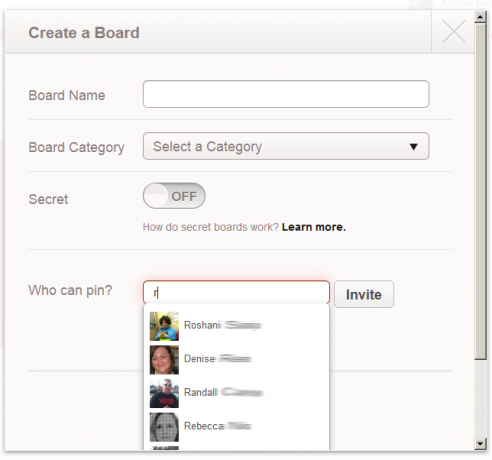
10. Мобилен Pinterest
Приложенията на Pinterest са достъпни за устройства с Android, iPhone и iPad. Тези приложения са от съществено значение за потребителите, които искат да пин с камери на устройството си.
10.1 Android
Приложението Pinterest се предлага на пазара на Google Play безплатно. В момента изисква Android 2.2 и по-нова версия.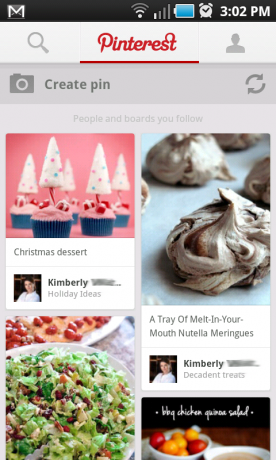
10.2 iPhone / iPad
Pinterest също се предлага безплатно чрез iTunes и е проектиран както за iPhone, така и за iPad. Приложението е оптимизирано за iPhone 5, но е съвместимо с няколко предишни версии на устройството. Вижте iTunes за изисквания за съвместимост.
11. Вашият блог / уебсайт и Pinterest
Не само, че Pinterest може да бъде чудесен източник на вдъхновение за вашия собствен уебсайт или блог, можете също да използвате Pinterest за популяризиране на вашето собствено съдържание. Pinterest предоставя набор от инструменти, които да помогнат за интегрирането на Pinterest във вашия уебсайт.
11.1 Добавяне на последващ бутон към вашия уебсайт
Pinterest предоставя редица стилове на бутони за следване за вашия уебсайт. Достъп до тях на адрес http://about.pinterest.com/goodies/.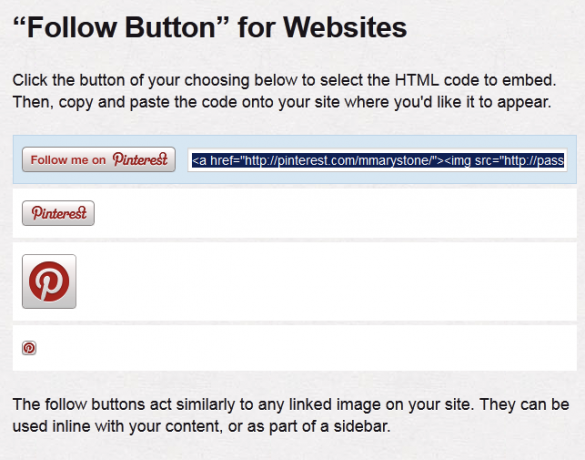
11.2 Добавяне на бутон Pin It към вашия уебсайт
Бутоните Pin It за уебсайтове канят вашите читатели да закачат съдържанието ви в Pinterest. Според Pinterest „Бутонът Pin It е направен да изглежда и да се чувства като бутоните Facebook и Twitter, които вашите читатели вече използват. За най-добри резултати поставете бутона Pin It близо до другите си инструменти за споделяне. “ Вземете бутона Pin It за уебсайтове на адрес http://about.pinterest.com/goodies/.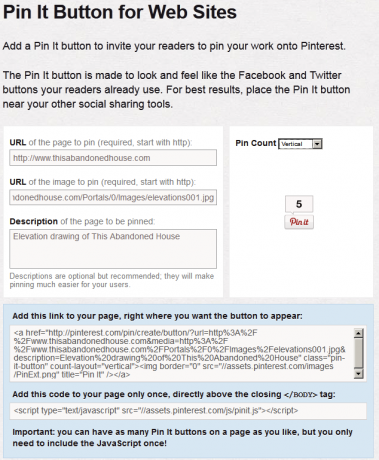
11.3 Предотвратяване на хората да приковават изображения от вашия сайт
Ако искате да попречите на хората да фиксират изображения от уебсайт, който притежавате, Pinterest предоставя малко парче код, който можете да добавите към главата на която и да е страница на вашия сайт.
За повече информация как да предотвратите приковаването на конкретни снимки на Pinterest, Практически функционален има добра статия по темата.
11.4 Планове за API на Pinterest
Pinterest няма публичен API. Можете обаче да попълните формуляр, който да бъде уведомен, когато публичният API е готов.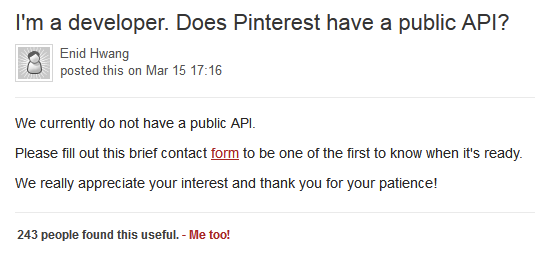
заключение
Да се надяваме, че сега сте разбрали добре какво представлява Pinterest и защо може да искате да се присъедините. За да обобщите, Pinterest е изпълнен с красота, хумор и практически съвети. Използвайте Pinterest за проследяване на интереси, хобита и продукти. Използвайте Pinterest, за да се организирате. Използвайте Pinterest, за да се вдъхновите. Използвайте Pinterest, за да се свържете със света около вас.
След като сте запознати с начина на използване на Pinterest, разгледайте други статии от MakeUseOf по темата:
- 5 Проблеми със сигурността на Pinterest, за които трябва да знаете 3 Проблеми със сигурността на Pinterest и какво можете да направите за тяхPinterest е забавно да се използва, рисковете съществуват. За щастие, ние сме тук, за да ви помогнем да откриете измамите и да се възползвате максимално от настройките за поверителност на Pinterest. Прочетете още
- ИНФОГРАФИЧЕН: Защо Pinterest е толкова пристрастяващ? Защо Pinterest е толкова пристрастяващ? [Infographic]Видях статия онзи ден, в която описа Pinterest като "социална мрежа на жената", като 60% от посетителите на сайта са от женското убеждение. Защо така? Защо мъжете го намират за непривлекателен ... Прочетете още
- Използвайте по-добре Pinterest с тези 5 инструмента за Pinterest Използвайте по-добре Pinterest с тези 5 инструмента за PinterestНезависимо дали вече сте паднали за Pinterest или не, никой не може да отрече популярността на новата мрежа. Вместо да споделяте своите мисли или действия, можете да споделяте красиви изображения. Не само това, тези изображения не ... Прочетете още
Честито фиксиране!


